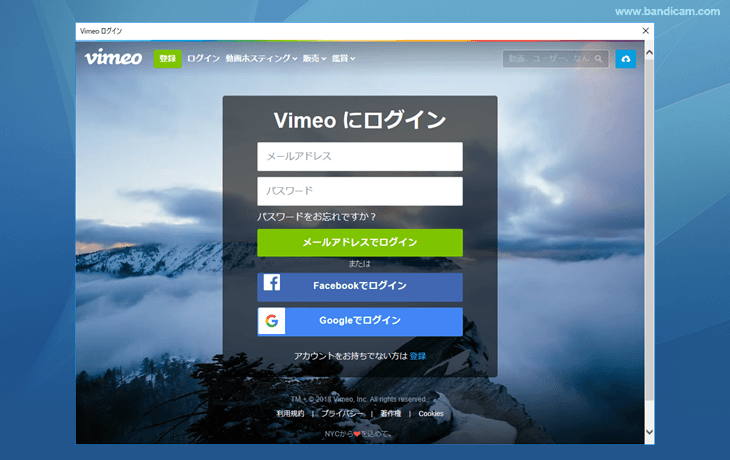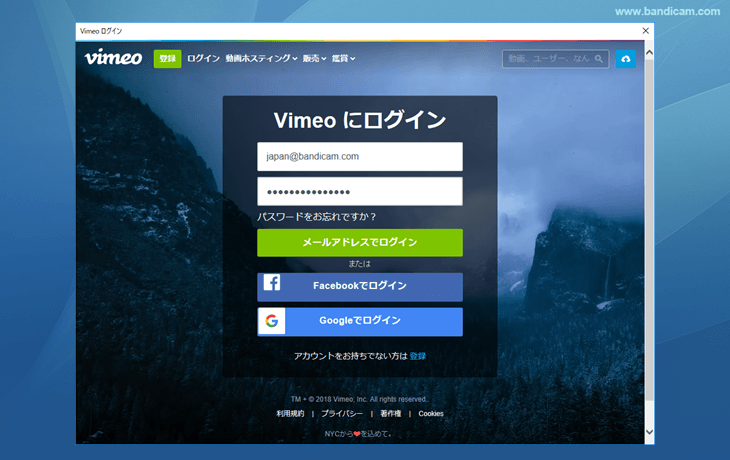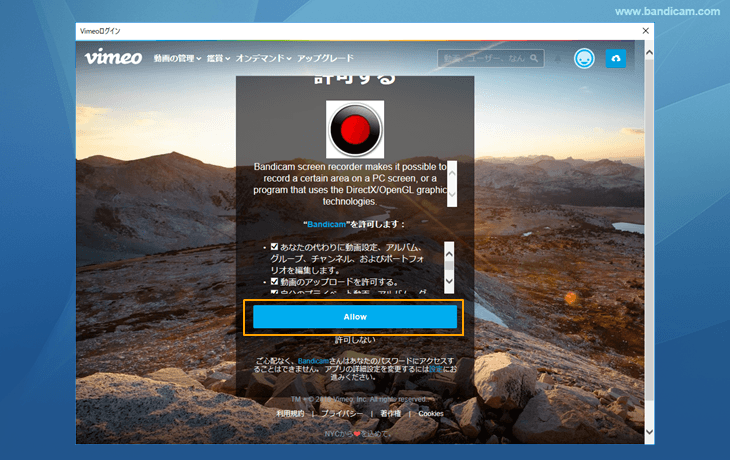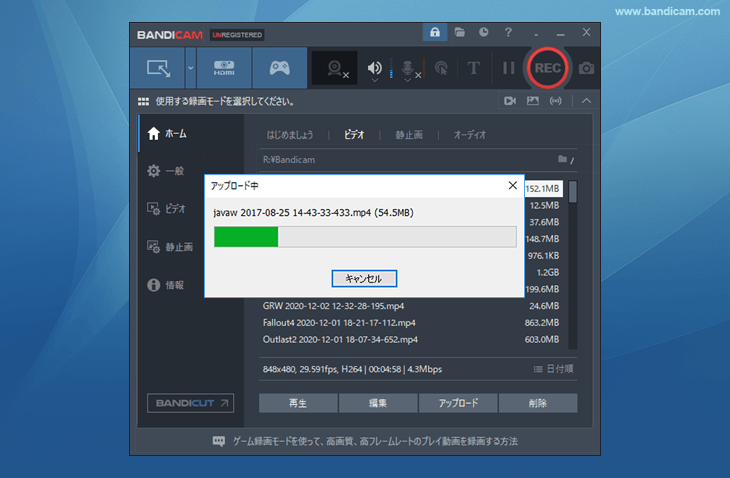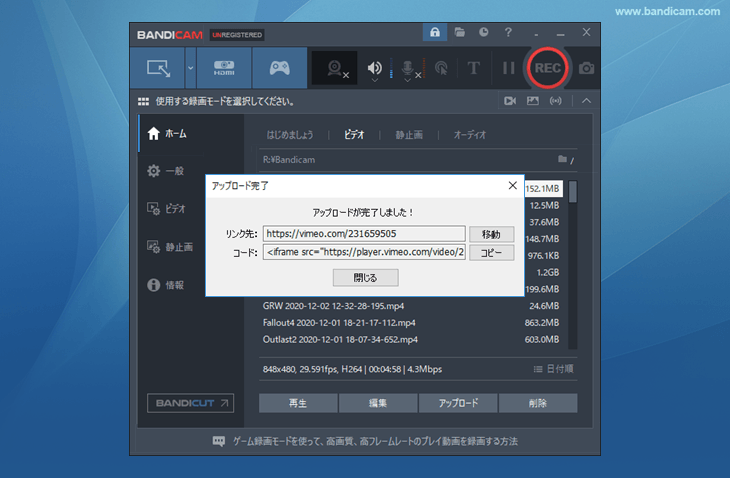動画をVimeo.comにアップロードする方法
Vimeoは自作した動画をアップロードして共有できる動画共有サービスです。動画サービスの中でも高画質でアップロード、視聴でき、煩わしい広告がないのが特徴です。
 » 動画共有サービスVimeoについて
» 動画共有サービスVimeoについて
Bandicamの最新版では、キャプチャーした動画をそのままVimeoにアップロードする機能がご利用いただけます。
(アップロードの操作をしない限り、キャプチャーした動画が自動的にアップロードされたり公開されたりすることはありませんので、ご安心ください。)
Bandicamで録画した動画をVimeoにアップロードする手順
* Vimeoを一度も利用したことのない方は、下記をご参照ください。チュートリアル動画
- Bandicamの[ホーム]タブの[ビデオ]の下にある[アップロード]ボタンをクリックし、プルダウンメニューで[Vimeoにアップロード]を選択します。
![Bandicamの[アップロード]ボタンをクリック Bandicamの[アップロード]ボタンをクリック](vimeo-upload-1.png)
-
Vimeoのログイン画面で「新規登録しますか?」(または「Facebookでログイン」)をクリックします。
![Vimeoログイン Vimeoログイン]()
-
氏名、メールアドレス、パスワードを入力後に[登録]ボタンをクリックすると、Vimeoへの登録が完了します。
![Vimeo登録 Vimeo登録]()
-
Bandicamで[アップロード]ボタンをもう一度クリックすると、Vimeoのアカウントにアクセスするかを確認する画面が表示されます。
![BandicamからVimeoのアカウントにアクセスする BandicamからVimeoのアカウントにアクセスする]()
-
[Allow(許可する)]をクリックすると動画のアップロードが始まります。
![BandicamからVimeoにアップロード(投稿) BandicamからVimeoにアップロード(投稿)]()
-
アップロード完了後に[コピー]ボタンをクリックすると、ブログやオンラインコミュニティなどでアップロードされた動画を共有できます。
![動画の共有 動画の共有]()
- Vimeoにログインした状態で動画が変換中の場合に[移動]ボタンをクリックすると、[待機中]というメッセージが表示されます。
- Vimeoにログインしていない場合は、[移動]ボタンをクリックすると、「ページが見つかりません」というメッセージが表示されます。
* よくあるお問い合わせに対する回答
- Vimeoの無料アカウントでは1週間に500MBまで無料でアップロードできます。
- Bandicamで[アップロード]ボタンを押したときに、アップロード画面が閉じてしまう場合は、Windowsの時計を現在の日付と時刻に合わせてから再度お試しください。
- 何度試しても動画をアップロードできない場合は、Vimeoでメールアドレスの認証(Verify)を行ってから再度お試しください。

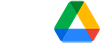 Googleドライブアップロード
Googleドライブアップロード YouTubeアップロード
YouTubeアップロード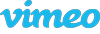 Vimeoアップロード
Vimeoアップロード